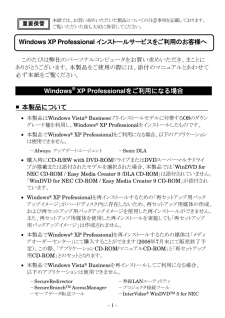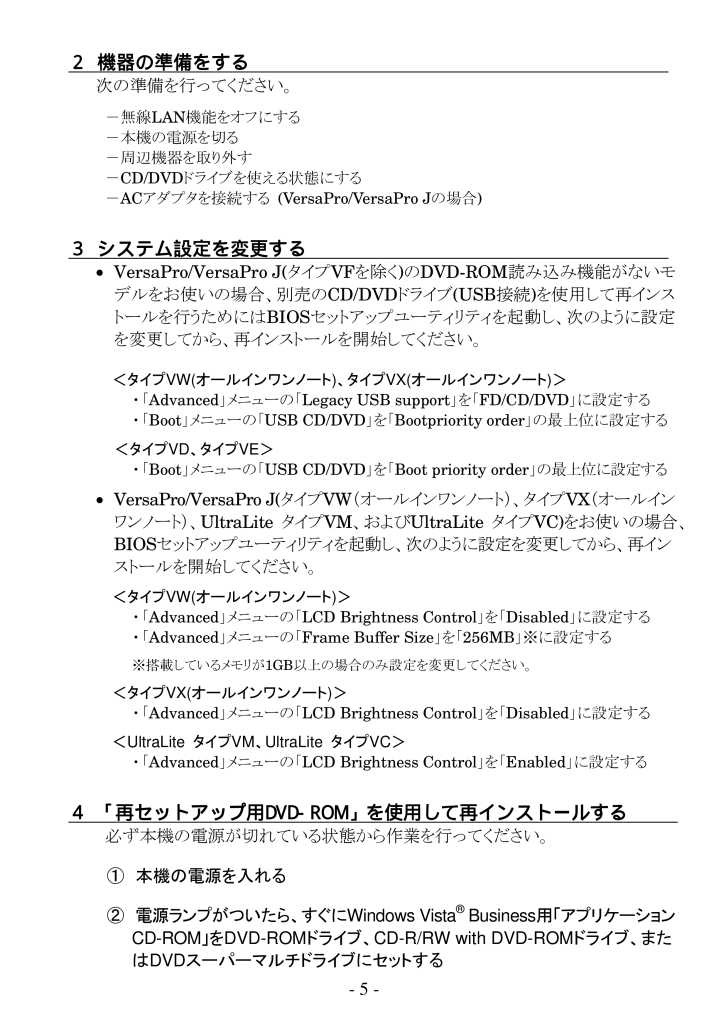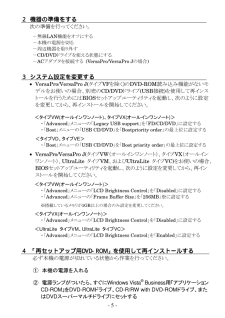- 5 - 2 機器の準備をする 次の準備を行ってください。 -無線LAN機能をオフにする -本機の電源を切る -周辺機器を取り外す -CD/DVDドライブを使える状態にする -ACアダプタを接続する (VersaPro/VersaPro Jの場合) 3 システム設定を変更する • VersaPro/VersaPro J(タイプVFを除く)のDVD-ROM読み込み機能がないモデルをお使いの場合、別売のCD/DVDドライブ(USB接続)を使用して再インストールを行うためにはBIOSセットアップユーティリティを起動し、次のように設定を変更してから、再インストールを開始してください。 <タイプVW(オールインワンノート)、タイプVX(オールインワンノート)> ・ 「Advanced」メニューの「Legacy USB support」を「FD/CD/DVD」に設定する ・ 「Boot」メニューの「USB CD/DVD」を「Bootpriority order」の最上位に設定する <タイプVD、タイプVE> ・ 「Boot」メニューの「USB CD/DVD」を「Boot priority order」の最上位に設定する • VersaPro/VersaPro J(タイプVW(オールインワンノート)、タイプVX(オールインワンノート)、UltraLite タイプVM、およびUltraLite タイプVC)をお使いの場合、BIOSセットアップユーティリティを起動し、次のように設定を変更してから、再インストールを開始してください。 <タイプVW(オールインワンノート)> ・ 「Advanced」メニューの「LCD Brightness Control」を「Disabled」に設定する ・ 「Advanced」メニューの「Frame Buffer Size」を「256MB」※に設定する ※搭載しているメモリが1GB以上の場合のみ設定を変更してください。 <タイプVX(オールインワンノート)> ・ 「Advanced」メニューの「LCD Brightness Control」を「Disabled」に設定する <UltraLite タイプVM、UltraLite タイプVC> ・ 「Advanced」メニューの「LCD Brightness Control」を「Enabled」に設定する 4 「再セットアップ用DVD-ROM」を使用して再インストールする 必ず本機の電源が切れている状態から作業を行ってください。 ① 本機の電源を入れる ② 電源ランプがついたら、すぐにWindows Vista(R) Business用「アプリケーションCD-ROM」をDVD-ROMドライブ、CD-R/RW with DVD-ROMドライブ、またはDVDスーパーマルチドライブにセットする